二、Win11 连接核心步骤:3 分钟搞定,图文式教学
准备就绪后,跟着步骤走,连错算我输!
1. 打开 Win11 蓝牙设置(2 种快捷方式)
方式一:点击桌面左下角「Win 图标」→ 点齿轮状「设置」→ 左侧菜单选「蓝牙和其他设备」;
方式二:直接按快捷键「Win+I」,一步直达设置界面,然后开启蓝牙(开关显示蓝色为开启,灰色为关闭)。
2. 搜索并添加蓝牙耳机
在 “蓝牙和其他设备” 页面,点击下方的「添加设备」;
弹出窗口后,选择「蓝牙」(系统会自动扫描附近的蓝牙设备);
等待 10-20 秒,你的耳机名称(比如 “AirPods Pro”“Redmi Buds 4”)会出现在列表里,点击名称发起连接;
连接成功后,耳机指示灯会变成 “常亮”(比如白灯常亮),系统会提示 “你的设备已准备就绪”。
3. 设为声音输出(不然没声音!)
很多人连接后没声音,就是漏了这步:
右键点击桌面右下角「音量图标」(小喇叭);
选择「声音设置」;
在 “输出” 选项下,找到带有 “蓝牙” 标识的你的耳机名称,点击选中 —— 此时耳机就能出声了!
京东优惠券:https://u.jd.com/SglkXM8
三、常见问题排障:4 大痛点一次性解决
连不上、断连、没声音?别慌,对应问题找方案!
❌ 问题 1:蓝牙开关是灰色,点不动
原因:驱动冲突或蓝牙模块未激活
解决:
重启电脑(最简单,能解决 80% 临时问题);
若重启无效,打开「设备管理器」→ 找到蓝牙驱动→ 右键「卸载设备」→ 重启电脑,系统会自动重装驱动;
台式机用外接接收器的,换个 USB 接口(优先插主机后面的接口,供电更稳)。
❌ 问题 2:搜不到耳机
原因:耳机没进配对模式,或距离太远
解决:
重新按耳机电源键 5-7 秒,确保指示灯红蓝闪烁;
手机等其他设备先 “忘记” 该耳机,避免信号干扰;
电脑和耳机距离控制在 1 米内,远离路由器、微波炉等干扰源。
❌ 问题 3:连接后频繁断开
原因:系统为省电关闭了蓝牙模块
解决:
打开「设置→系统→电源和电池→电池→更多电源设置」;
点击当前电源计划(比如 “平衡”)后的「更改计划设置」;
点「更改高级电源设置」→ 找到「蓝牙无线电收发器」→ 展开后将「允许计算机关闭此设备以节约电源」设为「禁用」→ 确定保存。
❌ 问题 4:有声音但麦克风用不了
原因:未选中耳机麦克风为输入设备
解决:
右键音量图标→「声音设置」;
在 “输入” 选项下,选中你的耳机麦克风(带 “蓝牙” 标识);
点击「测试麦克风」,说话听是否有声音,没声音就重启耳机再试。
京东优惠券:https://u.jd.com/SglkXM8
四、进阶技巧:让连接更高效,体验翻倍
学会基础操作后,这两个技巧能提升使用体验!
✅ 快捷键快速操作
快速开 / 关蓝牙:部分笔记本按「Fn + 蓝牙图标键」(键盘上的图标通常是 “信号塔” 或 “耳机 + 信号” 样式),一秒开关,不用找设置;
设为自动连接:在「蓝牙和其他设备」页面,找到你的耳机→ 点击「三个点→设备属性」→ 勾选「允许此设备自动连接」,下次开机不用再手动配对。
✅ 多设备切换不折腾
如果耳机要连电脑和手机,不用每次 “忘记设备”:
先在手机上断开耳机连接;
电脑端直接点击「蓝牙和其他设备」里的耳机名称,即可切换连接;
反过来,在电脑上断开,手机就能快速连上。
总结:跟着步骤走,无线音频很简单
Win11 连接蓝牙耳机的核心就是:确认硬件→耳机配对→添加设备→设为输出,遇到问题先排查驱动和配对模式,基本都能解决。不管是笔记本听网课、台式机玩游戏,还是开视频会议,无线连接能摆脱线材束缚,体验更轻松。按这篇指南操作,小白也能秒变 “蓝牙连接高手”!
京东优惠券:https://u.jd.com/SglkXM8返回搜狐,查看更多